
Innholdsfortegnelse:
- Forfatter John Day [email protected].
- Public 2024-01-30 11:23.
- Sist endret 2025-01-23 15:02.



I denne instruksjonene lærer vi hvordan du installerer esp8266-kort i Arduino IDE og hvordan du programmerer esp-01 og laster opp kode i den.
Siden esp-plater er så populære, så tenkte jeg å rette på instrukser for dette, og de fleste står overfor problemer med programmering av esp-01, så jeg skal fortelle deg den beste metoden for å programmere esp-01.
Trinn 1: Samle komponentene dine


KJØP DELER:
ESP8266 FTDI ADAPTER:
KJØP ESP-01:
Kjøp FTDI:
////////////////////////////////////
du må kjøpe følgende komponenter for dette: -
1x ESP 8266 ESP-01
1x hvilken som helst type ftdi/usb til ttl programmerer (det er bedre å kjøpe den spesialfremstillede seriell/usb til ttl omformeren for esp)
Tilknyttet kjøpslink:-
ESP 8266 ESP 01 kjøp -
www.banggood.com/Upgraded-Version-1M-Flash …
www.banggood.com/ESP8266-ESP-01S-Remote-Se…
www.banggood.com/USB-To-ESP8266-WIFI-Modul…
www.banggood.com/3Pcs-Upgraded-Version-1M-…
USB TO TTL /Serial converter /ftdi programmerere spesielt for ESP-01 (BEST):-
www.banggood.com/USB-To-ESP8266-Serial-Ada…
www.banggood.com/OPEN-SMART-USB-To-ESP8266…
Normal USB til ttl: -
www.banggood.com/FT232RL-FTDI-USB-To-TTL-S…
www.banggood.com/3_3V-5V-USB-to-TTL-Conver…
www.banggood.com/Wholesale-USB-To-TTL-COM-…
Trinn 2: Installer tavler i Arduino IDE
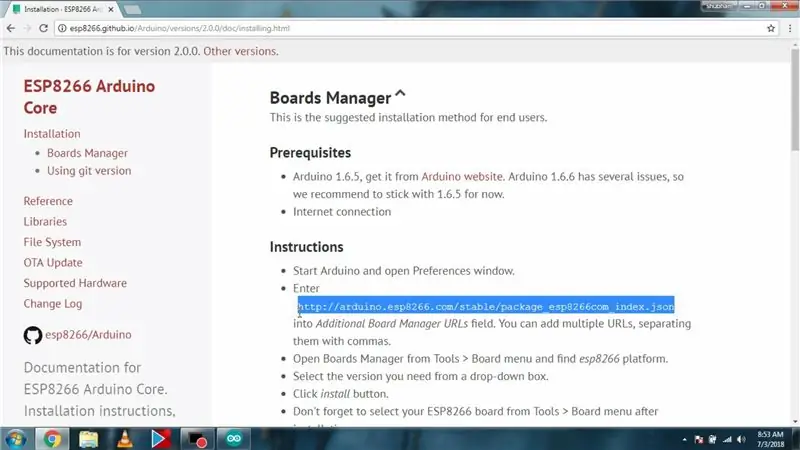
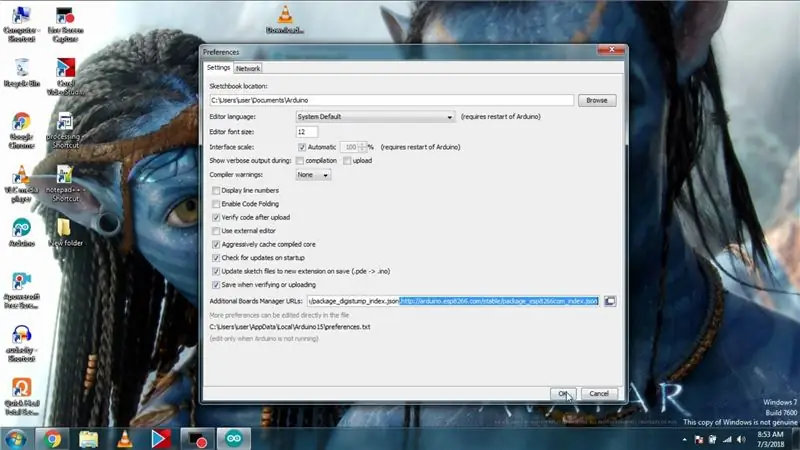
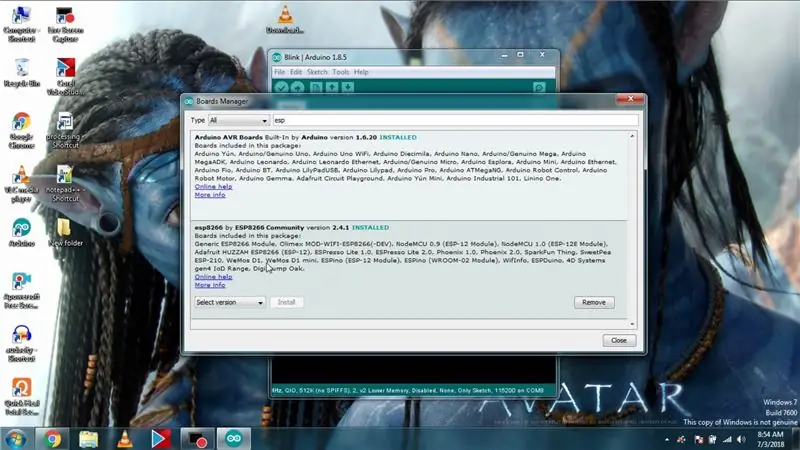
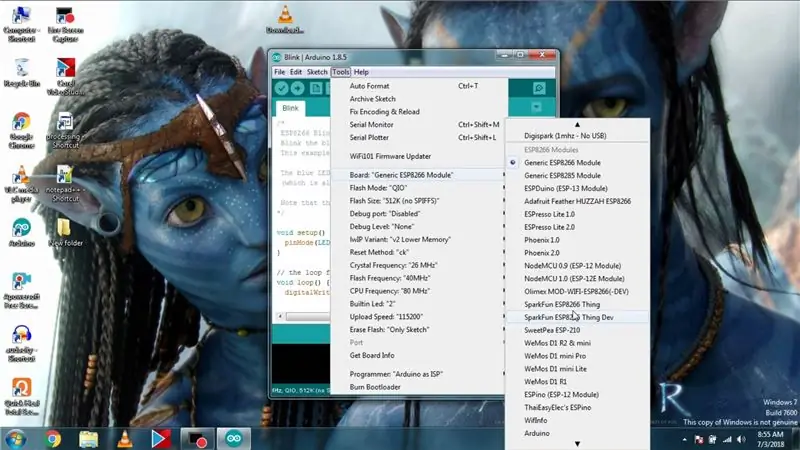
Aller første gang gå til Github -siden
Og kopier det viste tillegget for esp8266 boards-
Eller kopier den herfra:-
arduino.esp8266.com/staging/package_esp8266…
Gå deretter til Arduino IDE til preferanser og deretter i flere tavler URL Lim inn denne lenken.
Deretter åpner du boards manager og søker etter esp og installerer den, og når du går tilbake til boards, finner du esp.
Trinn 3: Last opp kode: Metode 1
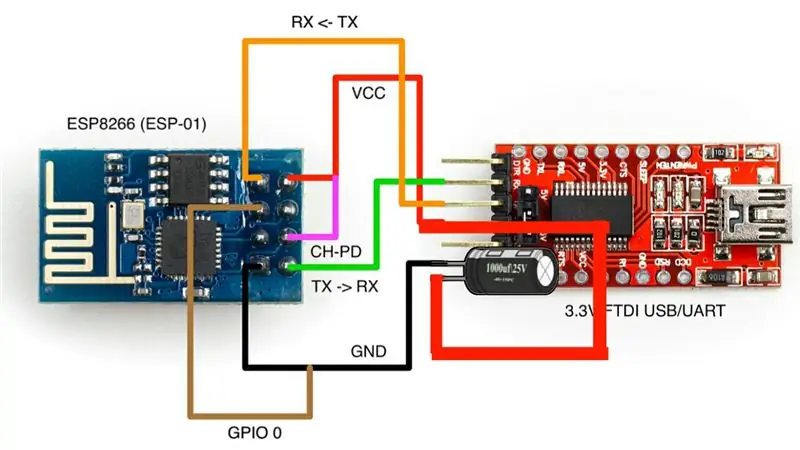



Hvis du ikke har spesiell usb til seriell adapter for esp og du har generell usb til seriell adapter, vil noen av disse vises i bildene, følg den gitte schmatikken og legg også til en kondensator mellom vcc og gnd of esp, kondensatoren skal være fra 100uF - 1000uF.
TTh Gå deretter til eksempler og gå deretter til esp8266, åpne deretter Blink -eksempel og last det opp til "generisk esp8266 -modul" med angitt com -port og legg til en led til esps GPIO 2 (Det kan være GPIO 0 I ditt tilfelle uansett hva du valgte i innstilling av ide). Og last den opp hvis du gjorde Alt riktig, så vil LED -en blinke.
Trinn 4: Last opp kode: Metode 2 (beste metode)





Hvis du har usb til ttl adapter for esp som vist på bildet, så gå for denne metoden, noen av disse kommer med programmeringsbryter på den, så under opplasting må du trykke på den, men min har ingen bryter, så jeg loddet mannlige pinhoder på GPIO- 0 og Gnd og bruker en jumper til kort, slik at den går i programmeringsmodus når jeg korte dem og når jeg må kjøre i normal modus, fjerner jeg denne jumperen, så kort GPIO-0 & gnd ved å bruke jumper eller slå den på og plugg den deretter den i C og last opp blinkskisse da jeg lastet opp blinkskisse for min Gpio-0 og fjern jumperen som skyter gpio-0 til gnd, og hvis du gjorde alt riktig, vil LED-en blinke som min, foretrekker video for å unngå vanlige problemer og forvirring.
Takk.
Anbefalt:
Komme i gang med STM32f767zi Cube IDE og laste opp tilpasset skisse: 3 trinn

Komme i gang med STM32f767zi Cube IDE og laste opp tilpasset skisse: KJØP (klikk på testen for å kjøpe/besøk websiden) STM32F767ZISUPPORTED SOFTWARE · STM32CUBE IDE · KEIL MDK ARM µVISION · EWARM IAR EMBEDDED WORKBENCH · ARDUIN brukes til å programmere STM mikrokontrollere
Komme i gang med FRDM-KL46Z (og Mbed Online IDE) Uisng Windows 10: 6 trinn

Komme i gang med FRDM-KL46Z (og Mbed Online IDE) Uisng Windows 10: Freedom (FRDM) utviklingstavler er små, laveffektive, kostnadseffektive evaluerings- og utviklingsplattformer som er perfekte for raske prototyping av applikasjoner. Disse evalueringstavlene tilbyr en brukervennlig masselagringsenhetsmodus flash-programmerer, en kraft
Komme i gang med Digispark Attiny85 Bruke Arduino IDE: 4 trinn

Komme i gang med Digispark Attiny85 Bruke Arduino IDE: Digispark er et Attiny85 -basert mikrokontrollerutviklingskort som ligner på Arduino -linjen, bare billigere, mindre og litt mindre kraftig. Med en hel rekke skjold for å utvide funksjonaliteten og muligheten til å bruke den kjente Arduino ID
Komme i gang med Stm32 Bruke Arduino IDE: 3 trinn

Komme i gang med Stm32 Bruke Arduino IDE: STM32 Er ganske kraftig og populært brett som støttes av Arduino IDE. Men for å bruke det må du installere brettene for stm32 i Arduino IDE, så i denne instruksjonene skal jeg fortelle hvordan du installerer stm32 -kort og hvordan å programmere det
ESP 32 Camera Streaming Video Over WiFi - Komme i gang med ESP 32 CAM Board: 8 trinn

ESP 32 Camera Streaming Video Over WiFi | Komme i gang med ESP 32 CAM Board: ESP32-CAM er en veldig liten kameramodul med ESP32-S-brikken som koster omtrent $ 10. I tillegg til OV2640 -kameraet og flere GPIO -er for å koble til eksterne enheter, har det også et microSD -kortspor som kan være nyttig for å lagre bilder tatt med t
